Питання
Проблема: Як виправити помилку iTunes 1671?
Добрий ранок. Я прийшов сюди з певним питанням. Вчора я спробував відновити свій пристрій iPad через iTunes, але мені не вдалося досягти успіху в цьому процесі, і я отримав повідомлення: «Не вдалося зв’язатися з сервером оновлення програмного забезпечення iPad. Сталася невідома помилка (1671)». Що це означає? Чи є спосіб вирішити цю проблему?
Вирішена відповідь
Ми раді, що ви звернулися до нас із цією проблемою, і ми намагатимемося надати якомога більше кроків для вирішення. Однак спочатку давайте надамо вам деяку інформацію про цей код помилки. Помилка iTunes 1671 часто турбує користувачів iOS
[1] під час виконання відновлення або деяких оновлень на пристроях Apple, таких як iPhone, iPad та iPod.Відомо, що помилка iTunes 1671 може бути викликана більш ніж однією причиною. Як ми бачимо, ви також подолали повідомлення про помилку, намагаючись відновити свій пристрій Apple за допомогою програми iTunes.[2] За словами організації Apple, така проблема турбує багатьох користувачів iPad і iPhone, коли вони намагаються синхронізувати, відновити або виконати оновлення свого пристрою через iTunes.
Крім того, Apple також стверджує, що ця помилка може з'явитися через деякі сторонні програми, які можуть перешкоджати належному з'єднанню між iTunes[3] і сервер пристроїв iOS. Однак ми надали кілька кроків, як спробувати виправити помилку iTunes 1671. Виконайте кожен метод, як показано в інструкціях, і ви досягнете успішних результатів.
Як виправити помилку iTunes 1671?
Щоб відремонтувати пошкоджену систему, необхідно придбати ліцензійну версію Пральна машина Mac X9 Пральна машина Mac X9.
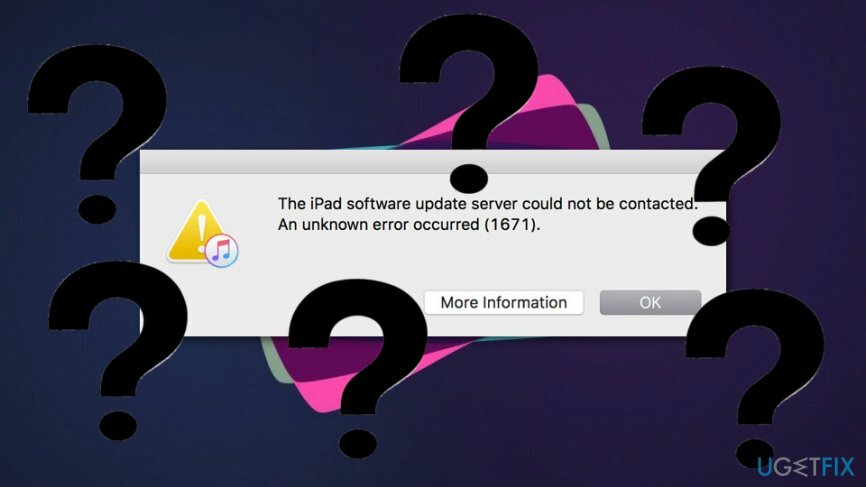
Спосіб 1. Спробуйте оновити пристрій ще раз
Щоб відремонтувати пошкоджену систему, необхідно придбати ліцензійну версію Пральна машина Mac X9 Пральна машина Mac X9.
- Деактивувати програму захисту від шкідливих програм, яку ви встановили на своєму комп’ютері Mac.
- Перезапустіть ваш пристрій iPhone, iPad або iPod.
- Підключити пристрій на комп’ютер.
- Активуйте iTunes додаток.
- Спробуйте виконати оновлення.
Спосіб 2. Виправте помилку за допомогою комп’ютера Mac
Щоб відремонтувати пошкоджену систему, необхідно придбати ліцензійну версію Пральна машина Mac X9 Пральна машина Mac X9.
- Вимкнути антивірусну програму, яка працює на вашому Mac.
- Відкрийте Finder додаток і знайдіть «господар» файл.
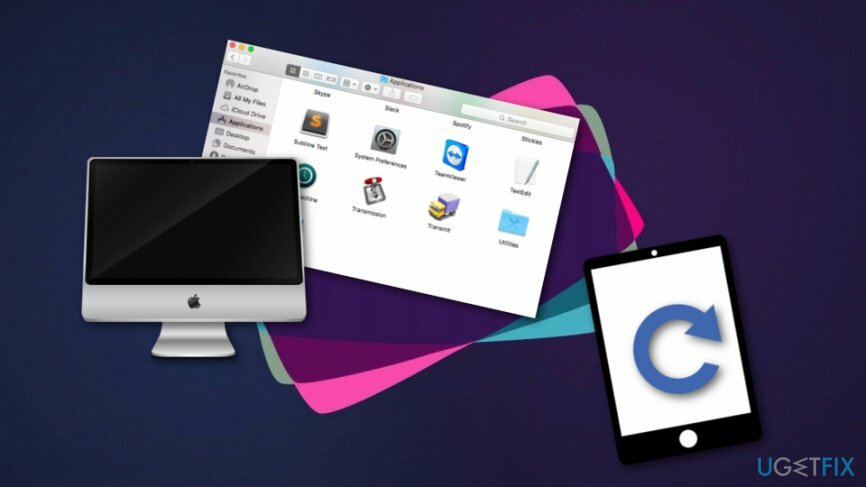
- Перетягніть файл на робочий стіл.
- Перейдіть до Панель меню Finder.
- Після цього виберіть Перейти —> Перейти до папки.
- Коли з’явиться вікно, введіть: /private/etc/hosts.
- Коли з’явиться нове вікно Finder, перетягнути файл хосту на робочий стіл.
- Запам’ятайте розташування файлу.
- відчинено iTunes і відновлення ваш iPhone або iPad.
- Коли ви закінчите, знайдіть файл «хост», який ви перетягнули на робочий стіл і принесіть його на початкове місце.
Спосіб 3. Подбайте про помилку, виконавши всі необхідні оновлення
Щоб відремонтувати пошкоджену систему, необхідно придбати ліцензійну версію Пральна машина Mac X9 Пральна машина Mac X9.
- Оновіть антивірусне програмне забезпечення, яке є на вашому ПК.
- Оновіть свій iDevice. Переконайтеся, що на ньому встановлено останню версію iOS.
- Переконайтеся, що ви також виконали всі рекомендовані оновлення на своєму комп’ютері.
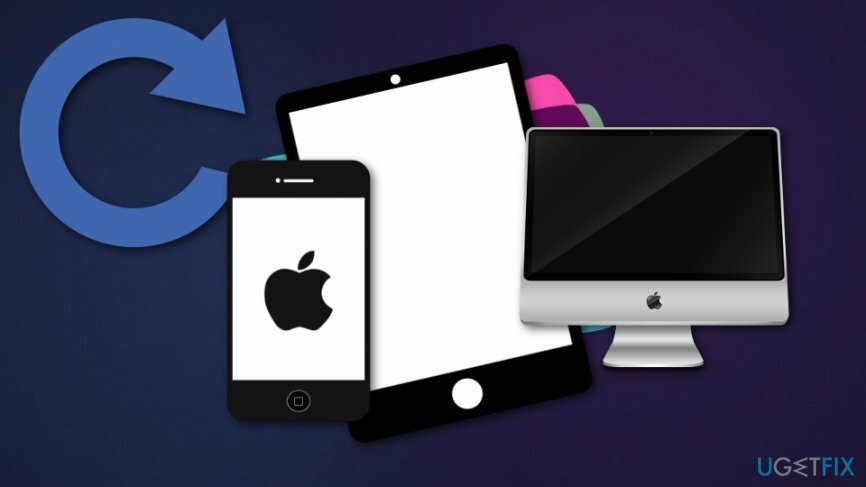
Спосіб 4. Використовуйте режим DFU, щоб усунути помилку
Щоб відремонтувати пошкоджену систему, необхідно придбати ліцензійну версію Пральна машина Mac X9 Пральна машина Mac X9.
- Підключіть свій iDevice з USB кабель на ваш ПК.
- Після цього натисніть і утримуйте кнопку Пробудження/Сон і Додому кнопки разом.
- Тепер візьміть свій палець Пробудження/Сон але продовжуйте утримувати кнопку Додому кнопку.
- Після цього ви повинні отримати повідомлення, яке говорить: iTunes виявив iPhone у режимі відновлення. Ви повинні відновити цей iPhone, перш ніж його можна буде використовувати з iTunes.
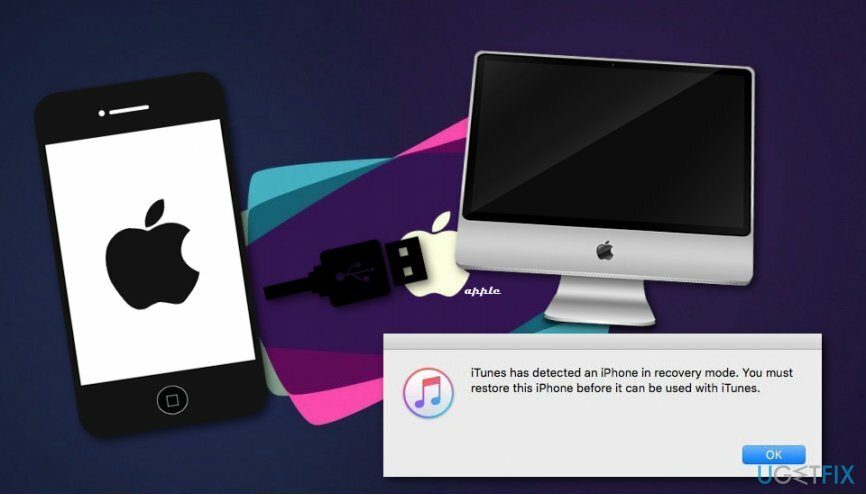
- Візьміть пальцем кнопку «Додому».
- Відновлення ваш iDevice.
- Якщо це не спрацює, спробуйте виконати всі кроки знову.
Виправляйте свої помилки автоматично
Команда ugetfix.com намагається зробити все можливе, щоб допомогти користувачам знайти найкращі рішення для усунення їхніх помилок. Якщо ви не хочете боротися з методами ручного ремонту, скористайтеся автоматичним програмним забезпеченням. Усі рекомендовані продукти перевірені та схвалені нашими професіоналами. Нижче наведено інструменти, які можна використовувати, щоб виправити помилку:
Пропозиція
зробіть це зараз!
Завантажити виправленняЩастя
Гарантія
Якщо вам не вдалося виправити помилку використання, зверніться по допомогу до нашої служби підтримки. Будь ласка, повідомте нам усі деталі, які, на вашу думку, ми повинні знати про вашу проблему.
Цей запатентований процес ремонту використовує базу даних з 25 мільйонів компонентів, які можуть замінити будь-який пошкоджений або відсутній файл на комп’ютері користувача.
Щоб відремонтувати пошкоджену систему, ви повинні придбати ліцензовану версію засобу для видалення шкідливих програм.

Заборонити веб-сайтам, провайдерам та іншим сторонам відстежувати вас
Щоб залишатися повністю анонімним і не допускати провайдера та уряд від шпигунства на вас, ви повинні працювати Приватний доступ до Інтернету VPN. Це дозволить вам підключатися до Інтернету, будучи повністю анонімним, шифруючи всю інформацію, запобігаючи трекерам, рекламі, а також шкідливому вмісту. Найголовніше, ви зупините незаконне спостереження, яке АНБ та інші державні установи здійснюють за вашою спиною.
Швидко відновіть втрачені файли
Під час використання комп’ютера в будь-який момент можуть статися непередбачені обставини: він може вимкнутися через відключення електроенергії, а Може виникнути синій екран смерті (BSoD) або випадкові оновлення Windows, коли ви від’їхали на кілька хвилин. В результаті ваші шкільні завдання, важливі документи та інші дані можуть бути втрачені. До одужати втрачені файли, ви можете використовувати Data Recovery Pro – він шукає копії файлів, які все ще доступні на вашому жорсткому диску, і швидко їх витягує.